2024年1月27日发(作者:)
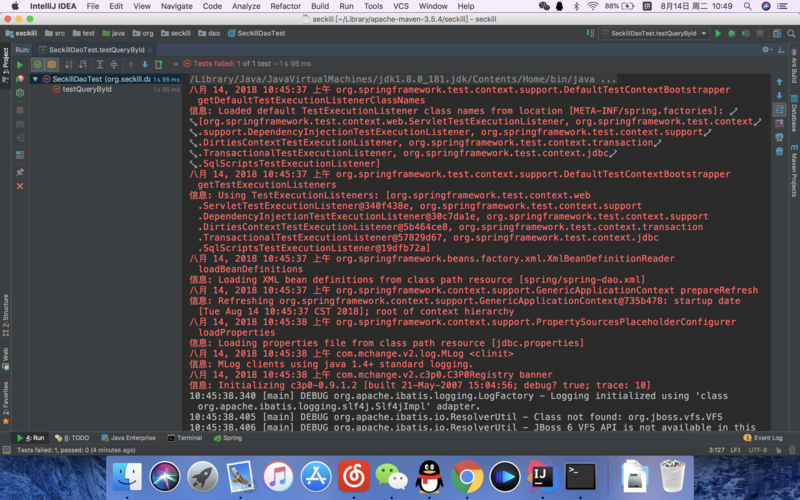
postman调用示例
Postman调用示例
Postman是一款用于API测试和开发的强大工具,它提供了一个用户友好的界面,可以轻松地创建、调试和测试API。本文将带你一步一步了解如何使用Postman进行API调用。
第一步:安装和启动Postman
首先,你需要下载并安装Postman。它支持Windows、Mac和Linux操作系统。安装完成后,你可以在应用程序中找到和启动Postman。
第二步:创建一个新的请求
在Postman主界面上,你会看到一个加号按钮(+)以创建一个新的请求。点击该按钮,然后选择“新请求”。
第三步:输入请求URL和方法
在新请求的界面上,你需要输入API的URL和请求方法(如GET、POST、PUT、DELETE等)。URL是API的地址,可以在API文档和相关资源中找到。
第四步:添加请求参数
如果有请求参数需要传递,你可以通过在“Params”选项中添加键值对来实现。这些参数可以是路径参数、查询参数或表单参数,具体取决于API的设计。
第五步:设置请求头
有些API可能需要特定的请求头信息。你可以通过在“Headers”选项中添加键值对来设置请求头。常见的请求头包括Content-Type、Authorization以及Accept等。
第六步:发送请求并查看响应
当你完成了请求参数和请求头的设置,点击“Send”按钮就可以发送请求了。Postman将会向API发送请求,并显示返回的响应。响应的内容将在“Body”选项卡中显示。
第七步:处理和测试响应
在“Body”选项卡中,你可以查看和测试返回的响应。如果响应是JSON格式的,Postman会以树状结构展示响应的数据。你还可以使用Postman的测试脚本功能,对响应进行断言和验证。
第八步:保存请求和导出集合
如果你希望将请求保存下来以便日后使用,可以点击“Save”按钮保存当前请求。Postman还提供了集合的概念,你可以将多个请求组织在一个集合中,并将集合导出为文件或分享给其他人。
第九步:使用Postman环境变量和脚本
Postman还支持环境变量和测试脚本的设置。环境变量可以帮助你管理不同环境(如开发、测试、生产)的URL和其他配置信息。通过编写测试脚本,你可以对响应进行更复杂的验证和处理。
第十步:使用Postman的其他功能
除了基本的API调用功能,Postman还提供了许多其他有用的功能。例如,你可以使用Postman的Mock服务器来模拟和测试API的行为。你还可以创建和分享文档、协作和团队协作等。
结论
Postman是一个非常强大和灵活的API测试和开发工具。通过使用Postman,你可以轻松地创建、调试和测试API。通过本文的步骤,你可以开始使用Postman来进行API调用并对API进行测试。不要忘记探索和使用Postman的其他功能,以充分发挥其潜能。祝你在API开发和测试的道路上旗开得胜!
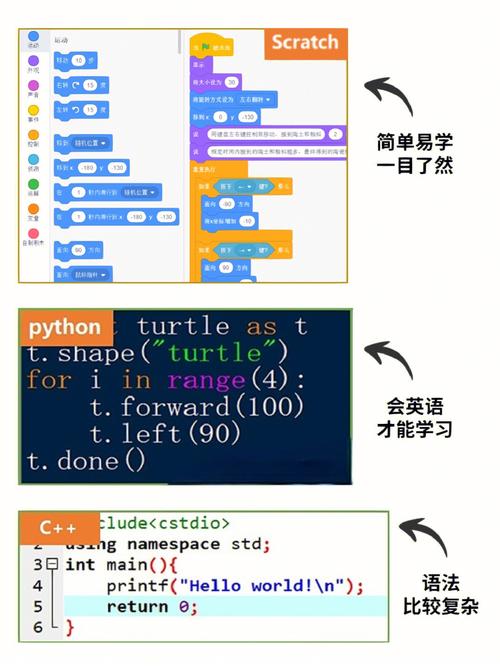
本文发布于:2024-01-27 02:25:38,感谢您对本站的认可!
本文链接:https://www.4u4v.net/it/1706293538957.html
版权声明:本站内容均来自互联网,仅供演示用,请勿用于商业和其他非法用途。如果侵犯了您的权益请与我们联系,我们将在24小时内删除。
| 留言与评论(共有 0 条评论) |